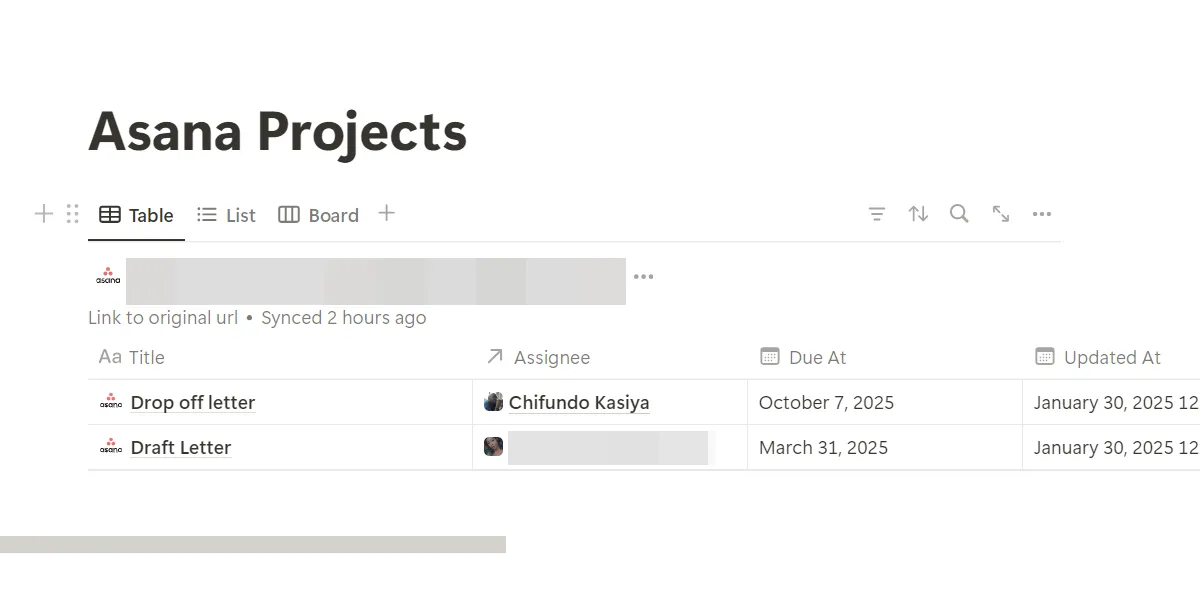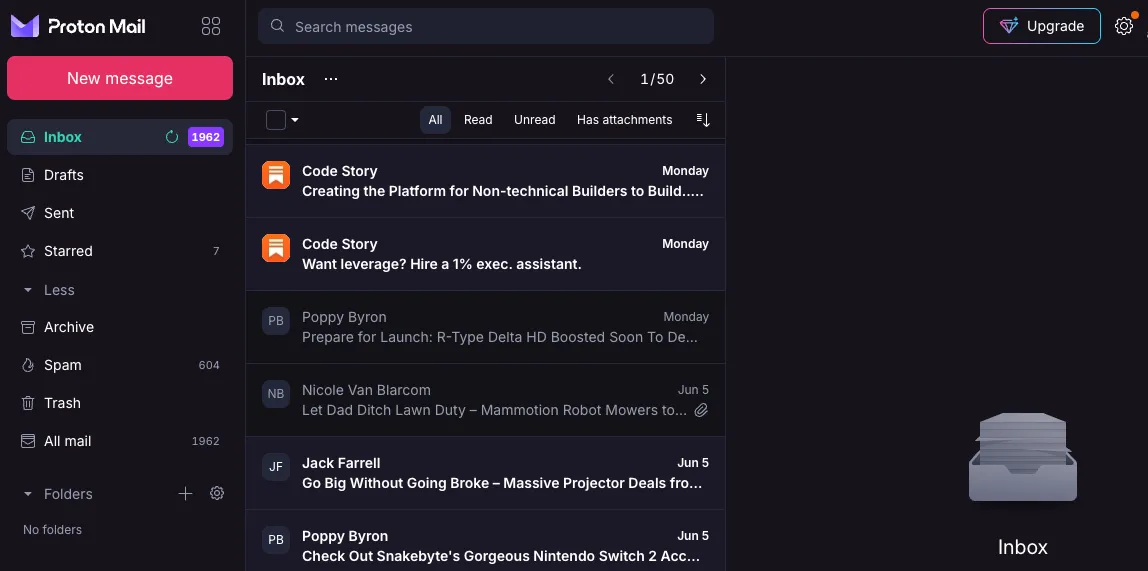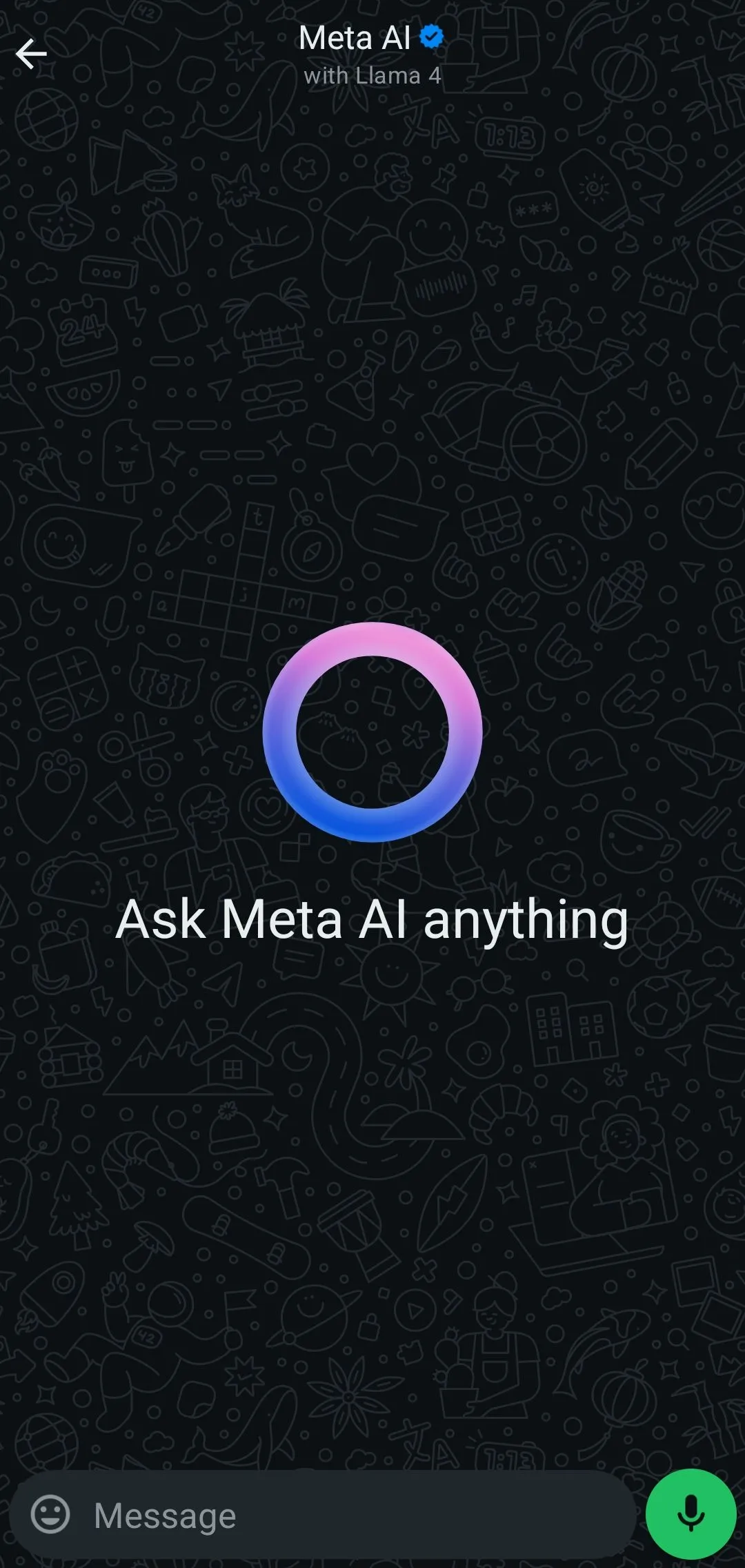Các bảng tính Excel thường trở nên lộn xộn, đặc biệt khi có nhiều người cùng chỉnh sửa hoặc dữ liệu được nhập từ nhiều nguồn khác nhau. Điều này dễ dẫn đến sự không nhất quán, trùng lặp và các vấn đề về định dạng, gây khó khăn trong việc phân tích và sử dụng dữ liệu. Với kinh nghiệm làm việc thực tế, tôi đã đúc kết được một số thủ thuật đơn giản nhưng vô cùng hiệu quả để biến những bảng tính hỗn độn nhất trở nên sạch sẽ, có tổ chức và thực sự hữu ích. Việc làm chủ những kỹ năng này không chỉ giúp bạn tiết kiệm thời gian mà còn nâng cao độ chính xác và giá trị thông tin từ dữ liệu của mình.
1. Làm Sạch Định Dạng Để Bảng Tính Trở Nên Chuyên Nghiệp
Một bảng tính Excel với định dạng không đồng nhất trông sẽ rất thiếu chuyên nghiệp và khó đọc. Để thống nhất định dạng, bạn có thể sử dụng công cụ Format Painter (Cọ định dạng) để sao chép định dạng từ một ô hoặc một vùng dữ liệu và áp dụng cho các phần khác của bảng tính.
Để sử dụng Format Painter, trước tiên hãy chọn một ô có định dạng mà bạn muốn sao chép. Sau đó, nhấp vào biểu tượng Format Painter (hình cây cọ) trong phần Clipboard trên tab Home. Con trỏ chuột của bạn sẽ biến thành hình cây cọ với dấu cộng khi công cụ này đang được kích hoạt. Tiếp theo, bạn chỉ cần nhấp và kéo chuột để chọn vùng ô mà bạn muốn áp dụng định dạng.
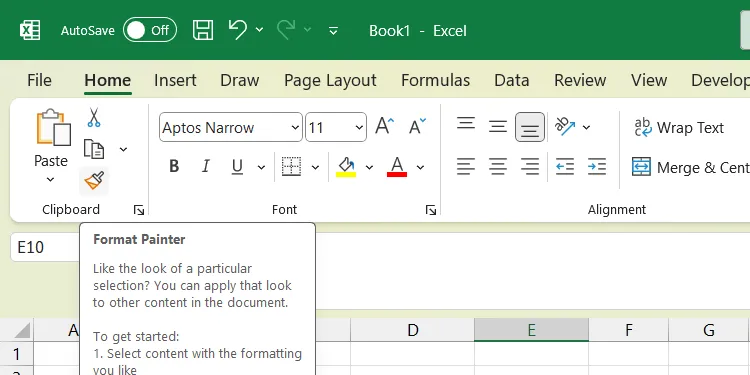 Chọn công cụ Format Painter trong Excel để sao chép định dạng.
Chọn công cụ Format Painter trong Excel để sao chép định dạng.
Sau khi áp dụng định dạng, Format Painter sẽ tự động bỏ chọn, nghĩa là bạn sẽ phải lặp lại các bước trên nếu muốn định dạng các phần khác của bảng tính một cách nhất quán. Để giữ Format Painter luôn được chọn, hãy nhấp đúp vào biểu tượng Format Painter thay vì nhấp một lần. Khi không muốn sử dụng nữa, bạn chỉ cần nhấp lại vào biểu tượng Format Painter hoặc nhấn phím ESC để hủy chọn.
Trong một số trường hợp, bạn có thể chỉ muốn xóa hoàn toàn định dạng nếu nó không phù hợp. Để làm điều này, hãy chọn các ô có định dạng muốn xóa, sau đó nhấp vào Clear > Clear Formats (Xóa > Xóa Định dạng) trong phần Editing trên ribbon.
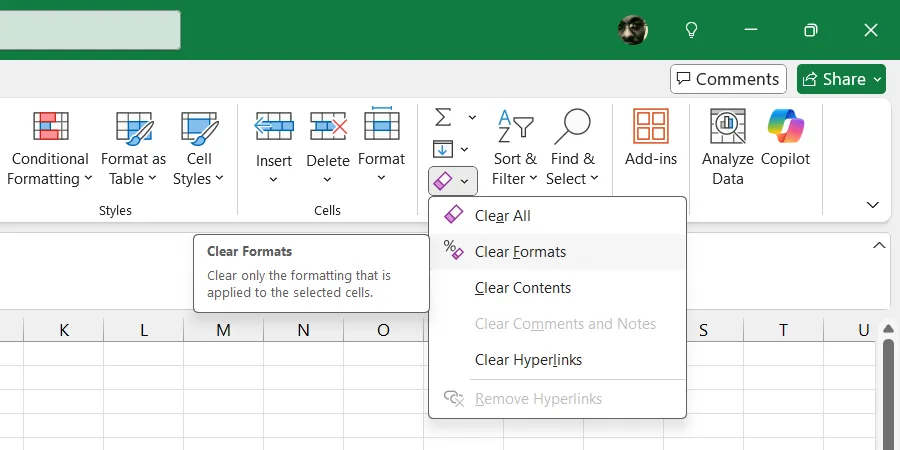 Xóa định dạng ô trong Excel bằng tùy chọn Clear Formats.
Xóa định dạng ô trong Excel bằng tùy chọn Clear Formats.
2. Loại Bỏ Khoảng Trắng Thừa Bằng Hàm TRIM
Một vấn đề phổ biến khác khiến bảng tính Excel trông kém gọn gàng là sự xuất hiện của các khoảng trắng thừa ở đầu, cuối hoặc giữa các từ. Ví dụ, thay vì tên “Nguyễn Văn A”, có thể xuất hiện là ” Nguyễn Văn A” hoặc “Nguyễn Văn A “, điều này có thể làm sai lệch báo cáo và phân tích dữ liệu. Bạn có thể khắc phục triệt để những vấn đề này bằng cách sử dụng hàm TRIM trong Excel kết hợp với một cột phụ.
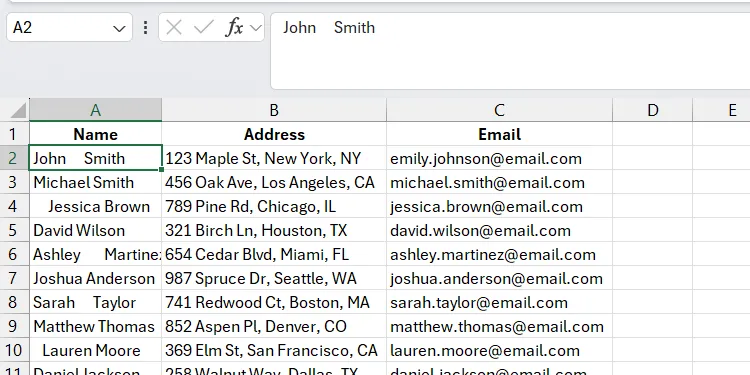 Dữ liệu trong bảng tính Excel có chứa khoảng trắng thừa không nhất quán.
Dữ liệu trong bảng tính Excel có chứa khoảng trắng thừa không nhất quán.
Ví dụ, nếu vùng dữ liệu của bạn bắt đầu từ ô A1, hãy nhập công thức sau vào một ô trống bất kỳ (ô phụ trợ trong trường hợp này) để loại bỏ mọi khoảng trắng không cần thiết trong giá trị ở ô A1:
=TRIM(A1)Sau đó, kéo Fill Handle (ô vuông nhỏ ở góc dưới bên phải của ô) của ô phụ trợ xuống các ô liền kề để điền công thức cho các ô còn lại. Excel sẽ tự động nhận diện và áp dụng công thức để cắt khoảng trắng từ các ô tương ứng trong cột gốc.
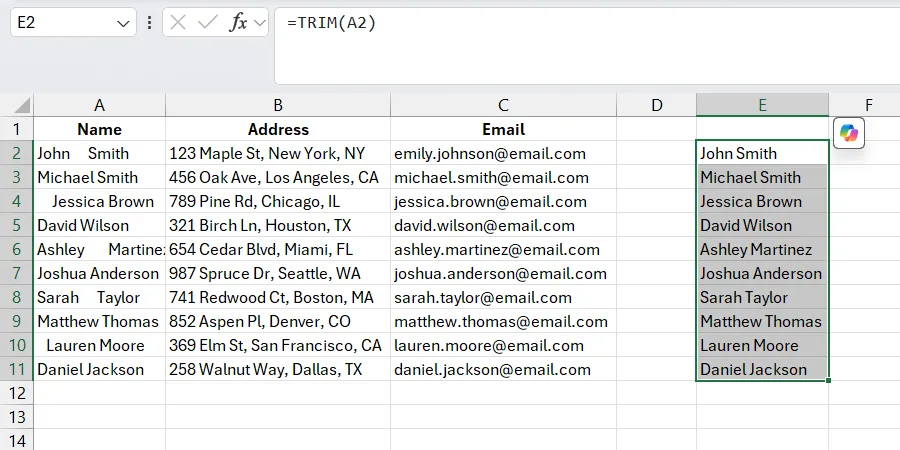 Dữ liệu đã được loại bỏ khoảng trắng thừa bằng hàm TRIM trong cột phụ Excel.
Dữ liệu đã được loại bỏ khoảng trắng thừa bằng hàm TRIM trong cột phụ Excel.
Khi đã có dữ liệu sạch trong cột phụ, bạn chỉ cần sao chép các giá trị này và dán đè lên vùng dữ liệu gốc (sử dụng Paste Values – Dán Giá trị) để thay thế các giá trị cũ có khoảng trắng thừa.
3. Điền Dữ Liệu Vào Các Ô Trống Nhanh Chóng
Nếu bảng tính Excel của bạn có các ô trống, có nhiều cách để tìm và đảm bảo rằng chúng có giá trị. Cách hiệu quả nhất là sử dụng tính năng Go to Special, một trong những thủ thuật tự động điền trong Excel giúp bạn chèn giá trị vào tất cả các ô trống cùng một lúc hoặc điền từng ô một nếu cần độ chính xác cao hơn.
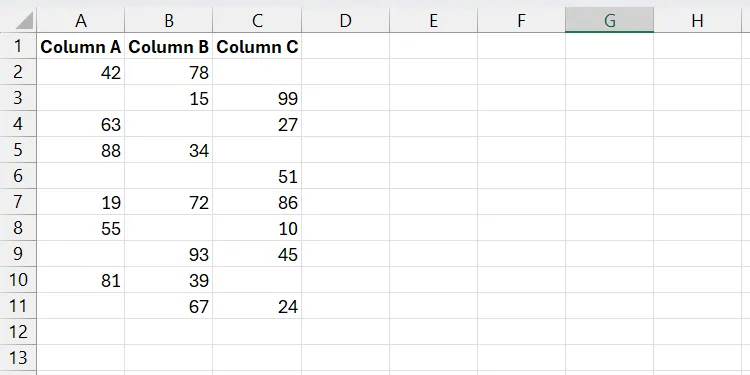 Một vùng dữ liệu trong Excel có chứa các ô trống cần điền.
Một vùng dữ liệu trong Excel có chứa các ô trống cần điền.
Để sử dụng Go to Special, hãy chọn vùng dữ liệu có chứa các ô trống. Sau đó, nhấp vào Find & Select > Go to Special (Tìm & Chọn > Đi tới Đặc biệt) trên ribbon của tab Home để mở hộp thoại Go To Special. Ngoài ra, bạn có thể nhanh chóng mở hộp thoại này bằng cách nhấn phím tắt Ctrl + G.
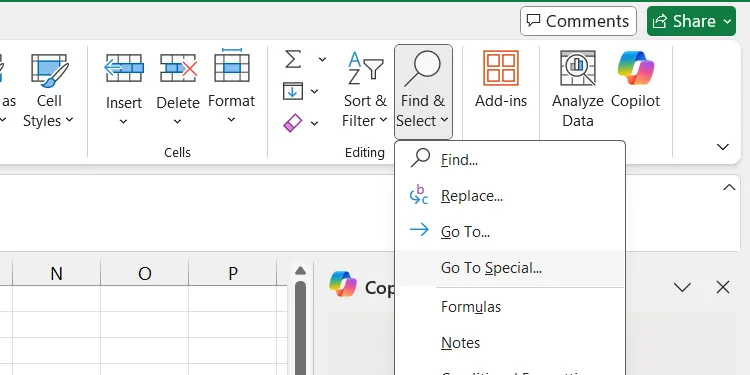 Mở hộp thoại Go to Special để tìm kiếm và chọn các ô trống trong Excel.
Mở hộp thoại Go to Special để tìm kiếm và chọn các ô trống trong Excel.
Trong hộp thoại Go To Special, đánh dấu vào tùy chọn Blank (Ô trống) và sau đó nhấp OK để chọn tất cả các ô trống trong vùng đã chọn.
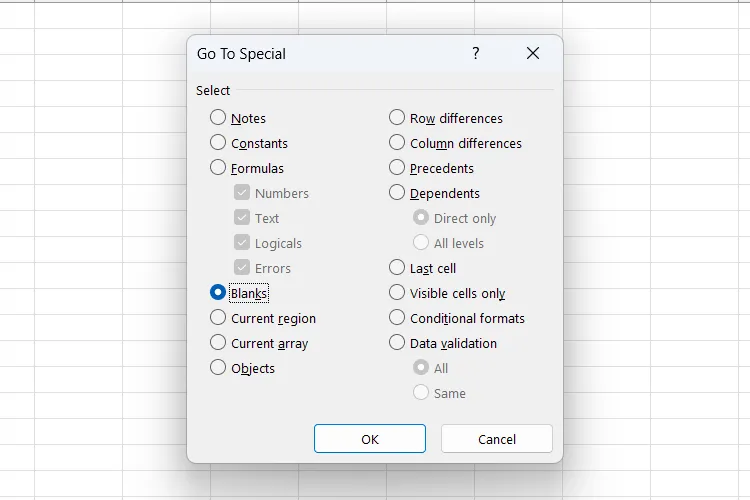 Chọn tùy chọn Blanks trong hộp thoại Go to Special của Excel.
Chọn tùy chọn Blanks trong hộp thoại Go to Special của Excel.
Để điền tất cả các ô trống cùng một lúc, hãy nhập giá trị bạn muốn vào ô đầu tiên được tô sáng (ô trống đầu tiên), sau đó nhấn tổ hợp phím Ctrl + Enter. Tất cả các ô trống đã chọn sẽ được điền bằng giá trị đó.
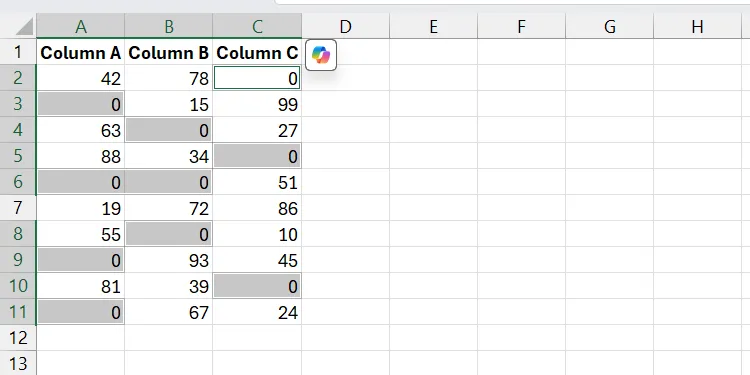 Các ô trống đã được điền dữ liệu tự động bằng tính năng Go to Special trong Excel.
Các ô trống đã được điền dữ liệu tự động bằng tính năng Go to Special trong Excel.
Nếu các ô trống yêu cầu các giá trị khác nhau, bạn có thể nhập một giá trị vào ô trống hiện tại và sau đó nhấn Tab để di chuyển đến ô trống tiếp theo, cứ thế cho đến khi bạn đã điền tất cả chúng.
4. Xóa Bỏ Dữ Liệu Trùng Lặp Để Đảm Bảo Tính Chính Xác
Khi xem xét bảng tính Excel, bạn có thể nhận thấy có những hàng dữ liệu bị trùng lặp. Nếu số lượng hàng trùng lặp lớn, rất có thể bạn sẽ bỏ sót một vài cái khi kiểm tra thủ công. Điều này có thể dẫn đến những phân tích và cái nhìn sai lệch về dữ liệu của bạn.
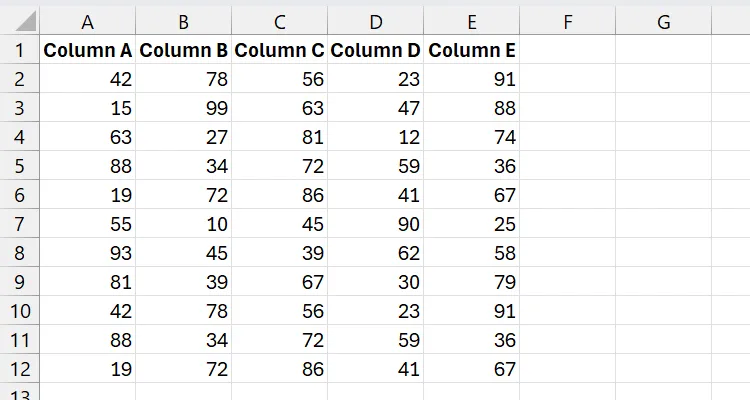 Vùng dữ liệu Excel có chứa các hàng bị trùng lặp.
Vùng dữ liệu Excel có chứa các hàng bị trùng lặp.
Bạn có thể sử dụng định dạng có điều kiện để tô sáng các giá trị trùng lặp và xem xét kỹ hơn. Tuy nhiên, cách dễ nhất và nhanh nhất để loại bỏ chúng là sử dụng công cụ Remove Duplicates (Xóa bỏ trùng lặp).
Để sử dụng công cụ này, hãy chọn vùng dữ liệu có chứa các hàng trùng lặp. Sau đó, chọn tab Data (Dữ liệu) và nhấp vào Remove Duplicates trong phần Data Tools (Công cụ Dữ liệu) trên ribbon.
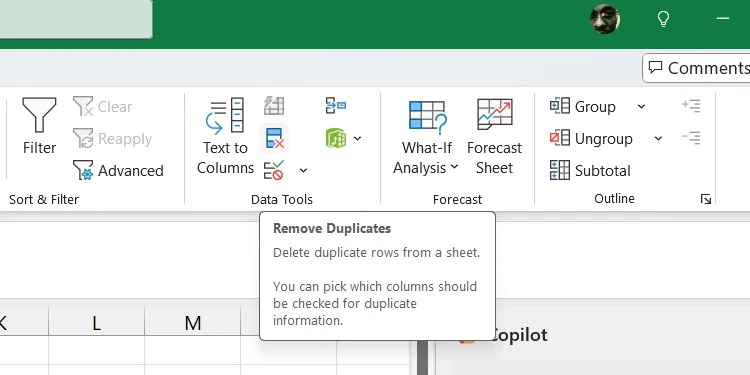 Chọn công cụ Remove Duplicates trên tab Data trong Excel.
Chọn công cụ Remove Duplicates trên tab Data trong Excel.
Trong hộp thoại Remove Duplicates, bạn sẽ thấy danh sách các cột mà Excel dùng để xác định các hàng trùng lặp. Hãy đảm bảo rằng các cột cần thiết được chọn. Nhấp vào OK để tiến hành loại bỏ các hàng trùng lặp. Excel sẽ thông báo số lượng giá trị trùng lặp đã tìm thấy và loại bỏ.
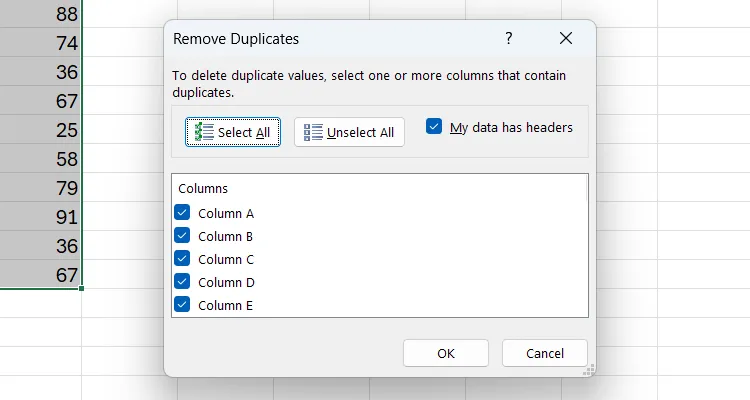 Hộp thoại Remove Duplicates hiển thị các cột chứa dữ liệu trùng lặp trong Excel.
Hộp thoại Remove Duplicates hiển thị các cột chứa dữ liệu trùng lặp trong Excel.
5. Đảm Bảo Nhất Quán Kiểu Chữ (Hoa/Thường)
Việc có kiểu chữ nhất quán (chữ hoa, chữ thường hoặc chữ cái đầu viết hoa) là điều cần thiết để bảng tính trông chuyên nghiệp. Việc sửa lỗi không nhất quán về kiểu chữ từng ô một có thể tốn rất nhiều thời gian, tùy thuộc vào kích thước của bảng tính. May mắn thay, bạn có thể dễ dàng khắc phục điều này bằng cách sử dụng các hàm như UPPER (chuyển tất cả thành chữ hoa), LOWER (chuyển tất cả thành chữ thường) và PROPER (chuyển chữ cái đầu tiên của mỗi từ thành chữ hoa) kết hợp với một ô phụ trợ.
Hãy xem xét bảng dưới đây mà chúng ta sẽ sử dụng làm ví dụ. Để khắc phục vấn đề này, bạn cần chuyển văn bản trong ô A1 (tiêu đề bắt đầu) sang một ô phụ trợ và sau đó áp dụng cho phần còn lại của các ô trong tiêu đề.
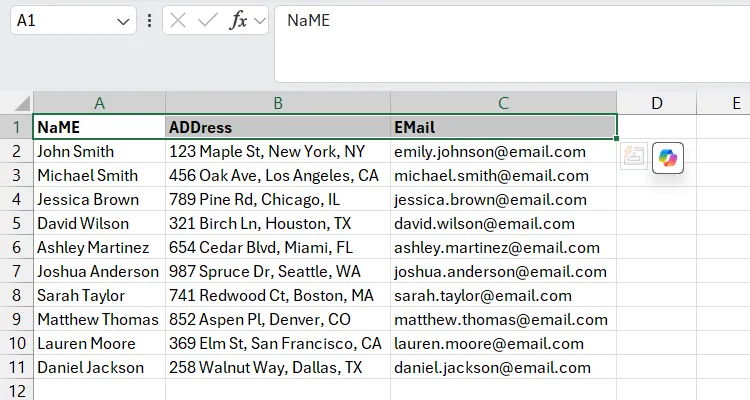 Tiêu đề cột trong Excel với kiểu chữ hoa/thường không nhất quán.
Tiêu đề cột trong Excel với kiểu chữ hoa/thường không nhất quán.
Để làm điều này, hãy chọn một ô trống và nhập công thức sau:
=PROPER(A1)Bây giờ, hãy kéo Fill Handle (ô vuông nhỏ ở góc dưới bên phải) sang các ô liền kề trong hàng – bạn sẽ thấy Excel tự động điền dữ liệu từ các ô A2, A3, v.v. Sau đó, sao chép các giá trị này và dán chúng vào vùng dữ liệu gốc.
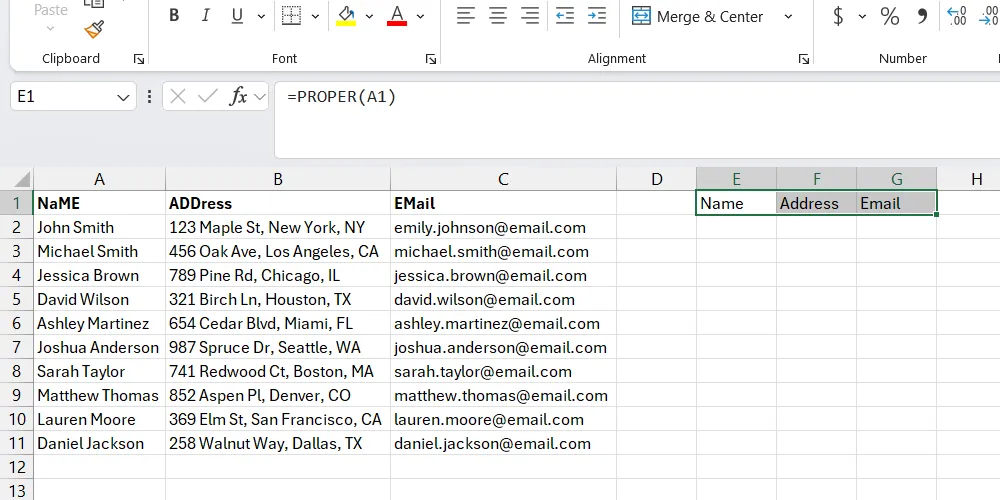 Tiêu đề cột đã được điều chỉnh nhất quán kiểu chữ bằng hàm PROPER trong Excel.
Tiêu đề cột đã được điều chỉnh nhất quán kiểu chữ bằng hàm PROPER trong Excel.
Bạn có thể thay đổi PROPER thành UPPER hoặc LOWER tùy thuộc vào định dạng kiểu chữ bạn muốn áp dụng cho dữ liệu của mình.
6. Tách Dữ Liệu Từ Một Cột Thành Nhiều Cột Riêng Biệt
Đôi khi, bạn có thể muốn tách các dữ liệu như họ và tên, địa chỉ hoặc email (thường được phân tách bằng các dấu phân cách như dấu phẩy, khoảng trắng, hoặc dấu gạch chéo) thành các cột riêng biệt. Thay vì cắt và dán thủ công vào từng cột riêng, bạn có thể sử dụng tính năng Text to Columns (Chuyển Văn bản thành Cột).
Để thực hiện, hãy chọn vùng dữ liệu bạn muốn tách và nhấp vào Text to Columns trong phần Data Tools của tab Data. Đảm bảo tùy chọn Delimited (Phân tách) được chọn và nhấp vào Next (Tiếp theo).
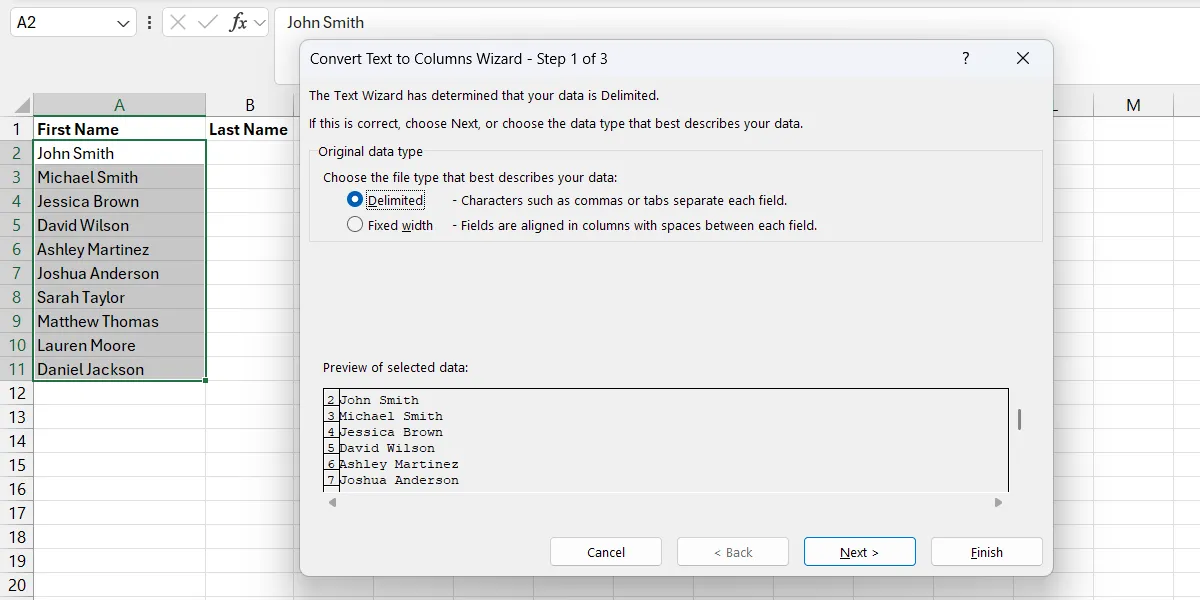 Bước 1 của quy trình Text to Columns trong Excel: Chọn kiểu phân tách Delimited.
Bước 1 của quy trình Text to Columns trong Excel: Chọn kiểu phân tách Delimited.
Trong phần Delimiters (Dấu phân cách), hãy đánh dấu chọn các dấu phân cách bạn muốn sử dụng để tách văn bản (ví dụ: Space nếu tách họ và tên, Comma nếu tách danh sách). Sau đó, nhấp Finish (Hoàn tất).
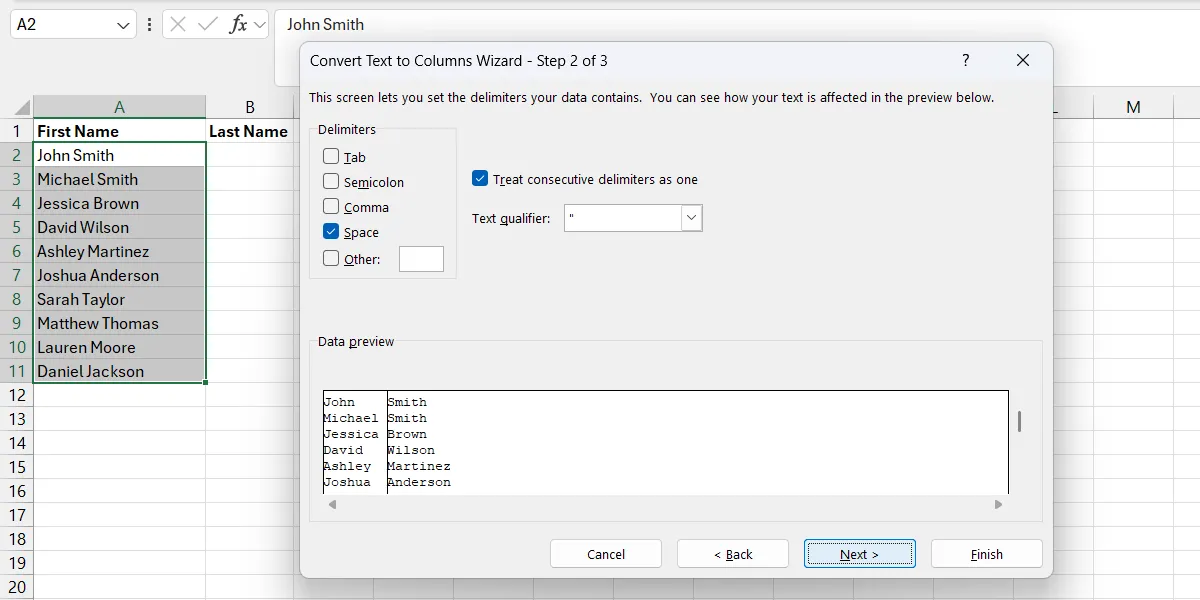 Bước 2 của quy trình Text to Columns trong Excel: Chọn dấu phân cách dữ liệu.
Bước 2 của quy trình Text to Columns trong Excel: Chọn dấu phân cách dữ liệu.
Sau đó, bạn sẽ thấy văn bản đã được tách thành các cột dựa trên cách nó được phân tách ban đầu. Tính năng này đặc biệt hữu ích khi bạn nhập dữ liệu từ các nguồn khác và cần chuẩn hóa chúng.
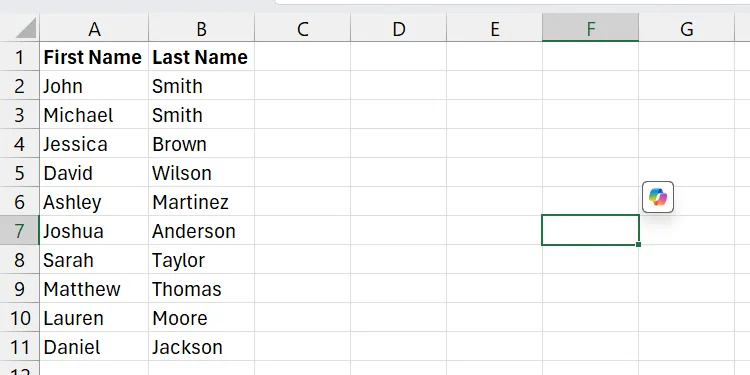 Dữ liệu đã được tách thành các cột riêng biệt sau khi sử dụng Text to Columns trong Excel.
Dữ liệu đã được tách thành các cột riêng biệt sau khi sử dụng Text to Columns trong Excel.
Những thủ thuật Excel này có thể biến một bảng tính hỗn loạn thành một tài liệu có tổ chức và chuyên nghiệp. Bằng cách áp dụng các kỹ thuật đơn giản nhưng hiệu quả này, bạn sẽ tiết kiệm được thời gian đáng kể, giảm thiểu lỗi và làm cho dữ liệu của mình đáng tin cậy hơn, dễ dàng phân tích hơn. Hãy bắt đầu thực hành ngay để nâng cao kỹ năng xử lý dữ liệu của bạn!